Premium olmadan Spotify'dan Müzik nasıl indirilir?
Spotify'dan müzik indirebilir misin? Evet ve hayır. Spotify Premium ile müziğinizi "çevrimdışı" olarak ayarlayabilirsiniz ancak bu geleneksel anlamda müzik indirmekle aynı şey değildir. Çevrimdışı depolama konumunda çalınabilir şarkıları bulamıyorsunuz. İndirilen bir parçayı CD'ye yazamaz veya başka bir cihaza kopyalayamazsınız. Spotify'ın çevrimdışı modu fikri, mobil verileri kaydetmeye çalışırken veya İnternet'e kolay erişimi olmayan yerlere seyahat ederken en sevdiğiniz müziğe erişmenizi sağlamaktır.
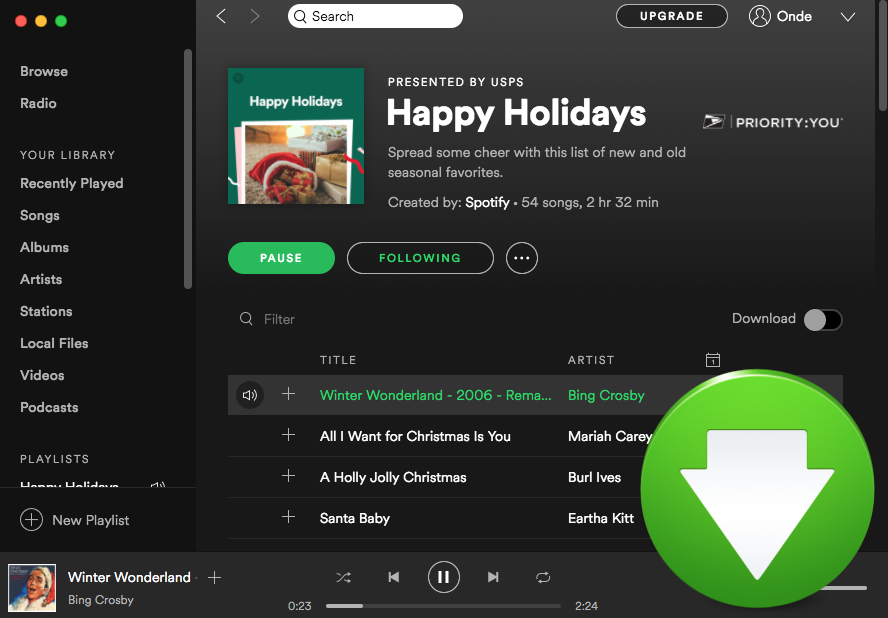
Spotify Premium ile, en fazla beş farklı cihazda çevrimdışı dinlemek için 10.000'e kadar şarkınız olabilir. Spotify'da şarkı, albüm veya çalma listesi indirmek kolaydır. İndirmek ve çevrimdışı dinlemek istediğiniz albümde İndir'in yanındaki geçiş düğmesini açmanız yeterlidir. Veya sağ üstteki üç noktaya dokunun ve ardından "İndir.
İsterseniz prim vermeden Spotify şarkı indirmek , üçüncü taraf araçlar gerekir. Burada size, Premium olmadan Spotify'dan kolayca müzik indirmenize izin veren güçlü bir Spotify müzik indiricisini tanıtacağız .
Premium olmadan Spotify'dan müzik nasıl indirilir
Güçlü Spotify müzik indiricisinin adı Ondesoft Spotify Music Converter . Spotify müziklerini Spotify uygulaması üzerinden hızlı bir şekilde kaydederek indirir ve istediğiniz yerde çalınabilen MP3 , M4A , WAV , FLAC , OGG veya AIFF şarkılarını çıkarır . Spotify müziğini ücretsiz bir Spotify hesabıyla indirmek için kullanabilirsiniz. Kaydedilen şarkılar %100 orijinal kaliteyi ve tüm ID3 etiketlerini koruyacaktır. Spotify Free aboneliği ile Spotify müziğini indirmek için aşağıdaki adımları izleyin.
Öğretici: Ondesoft Spotify Music Converter kullanarak Spotify'dan Premium olmadan Müzik nasıl indirilir ?
1. Ondesoft Spotify Converter'ı çalıştırın
Ondesoft Spotify Converter'ı Mac veya Windows'ta indirin, kurun ve çalıştırın.

2. İndirilecek Spotify şarkılarını, albümlerini veya çalma listelerini seçin
Doğrudan yerleşik Spotify web oynatıcısından indirmek istediğiniz Spotify şarkılarını, çalma listelerini veya albümleri seçin.

3. Çıktı biçimini seçin
Çıktı ayarlarını özelleştirmek için sağ üst köşedeki dişli simgesine tıklayın. Ondesoft Spotify Converter, Spotify şarkılarını varsayılan olarak M4A'ya indirecektir. Çıktı formatını MP3, AAC, FLAC, WAV ve AIFF olarak da değiştirebilirsiniz. Çıktı kalitesini, ses seviyesini, dosya adı formatını vb. istediğiniz gibi değiştirin.

4. Dönüştür düğmesini tıklayın
Spotify müziğini seçtiğiniz formatta kaydetmeye başlamak için Dönüştür düğmesini tıklayın.

Dönüştürmeden sonra, DRM'siz Spotify şarkısını hızlı bir şekilde bulmak için aşağıdaki klasör simgesine tıklayın. Daha sonra her yere aktarabilir ve oynayabilirsiniz.

Kenar çubuğu
İlgili Makaleler
Ondesoft İpuçları
Devamı >>- Spotify Premium'u Ücretsiz Alın
- Apple Watch'ta Spotify oynayın
- Spotify'ı MP3'e Dönüştür
- Spotify Görselleştirici
- Spotify Çalma Listesi indiricisi
- iTunes filmlerini TV'de izleyin
- iTunes DRM Kaldırma
- Samsung TV'de Spotify Müzik Çalın
- Spotify uyumlu MP3 çalar
- Spotify müzik kaydedici
- DRM'yi Sesli Sesli Kitaplardan Kaldırın
- Audible'ı MP3'e Dönüştür
- En İyi DRM Ses Dönüştürücü İncelemesi
- Apple'ın FairPlay DRM'si: Bilmeniz Gereken Her Şey
- 2018 En İyi 8 Müzik Akışı Hizmetleri
- Premium olmadan Spotify'da Reklamları Engelle






